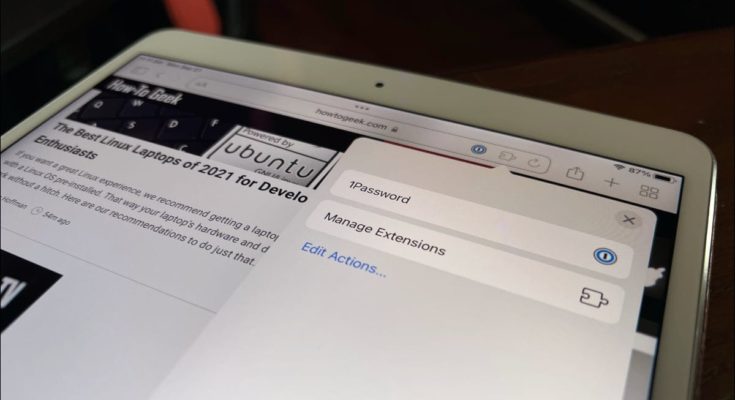A Apple introduziu alguns recursos interessantes com iOS e iPadOS 15, mas um dos mais úteis é o suporte a extensões no Safari. A atualização o nivela com sua contraparte de desktop em termos de poder, e você pode tirar vantagem desse poder agora.
Índice
O que são extensões do Safari no iPhone e iPad?
As extensões do Safari no seu iPhone ou iPad funcionam de forma muito semelhante às extensões na versão macOS do Safari. Eles têm o mesmo nível de poder das extensões de desktop, dando a você muito mais controle de sua experiência de navegação na web do que nunca foi possível no iOS ou iPadOS antes.
A Apple introduziu suporte para essas extensões no iOS 15 e iPadOS 15, portanto, antes de começar a usá-los, você precisará atualizar seu dispositivo para iOS ou iPadOS 15 ou posterior.
Como encontrar e instalar extensões Safari no iPhone e iPad
Instalar extensões do Safari é um processo fácil no iPhone e no iPad. O processo de realmente encontrá-los pode ser um pouco complicado. Algumas extensões, como a extensão 1Password , estão incluídas no aplicativo, enquanto outras são extensões independentes.
De qualquer forma, você encontrará extensões na App Store. Em setembro de 2021, não havia uma seção separada para extensões, então você precisará olhar uma lista na App Store para ver se inclui uma extensão ou não.
Para instalar a extensão 1Password, por exemplo, você deve abrir a App Store e pesquisar “1Password” na barra de pesquisa na parte superior da tela. Em seguida, você toca na lista do aplicativo e rola para baixo até ver a seção de Suportes.

Se um aplicativo for uma extensão ou incluir uma, você verá “Extensão Safari” listada sob o título Suporta. Instale o aplicativo, e ele instalará a extensão ao lado dele.
Para navegar por uma seleção de extensões disponíveis, você pode abrir as configurações, rolar para baixo até as configurações do Safari e ir para Extensões. Role até a parte inferior da tela e toque em Mais extensões para ver uma lista de extensões na App Store.

Esta não é uma lista completa de extensões do Safari, mas é um bom ponto de partida para ver o que está disponível.
Como habilitar extensões Safari no iPhone e iPad
Um aspecto complicado das extensões do Safari no iOS e no iPadOS é que elas não estão habilitadas por padrão. Antes de poder realmente usar uma extensão, você precisa habilitá-la.
O processo é o mesmo no iPhone e no iPad. Abra Configurações, selecione o menu de configurações do Safari e toque em Extensões.

Em Permitir essas extensões, você verá uma lista de todas as extensões instaladas e se estão habilitadas ou não. Para habilitar uma extensão, toque nela e habilite o controle deslizante de opções na parte superior da tela.

Se houver alguma configuração de Permissões para uma determinada extensão, ela aparecerá na parte inferior da tela depois que você ativá-la. Para 1Password, por exemplo, você verá uma lista de sites nos quais permitiu a extensão, bem como a opção de ativá-la em todos os sites.
Como usar extensões Safari no iPhone e iPad
Algumas extensões, como bloqueadores de conteúdo, funcionam em segundo plano, portanto, você nunca precisa usá-las ativamente. Outras extensões têm opções ou funcionalidades que você deseja usar no Safari.
Felizmente, usar essas extensões é tão fácil no iPhone e iPad quanto no Safari no Mac. Dito isso, o processo é ligeiramente diferente entre iPhone e iPad.
Usando extensões Safari no iPhone
A partir do iOS 15, a barra de navegação do Safari foi movida para a parte inferior da tela, embora você possa movê-la de volta para sua casa original, se preferir. Não importa onde esteja a barra de navegação para você, encontre-a e toque no ícone de configurações do site (A duplo).

No menu que aparece, você verá Gerenciar extensões próximo ao topo. Abaixo dele, você verá algumas das extensões que ativou. Toque em uma extensão aqui para usá-la.

No caso do 1Password, por exemplo, se você tocar em sua entrada de menu, o aplicativo solicitará sua senha mestra e, em seguida, mostrará os logins disponíveis para o site que você está navegando no momento.
Usando extensões Safari no iPad
Usar extensões no Safari no iPad é mais fácil. Na barra de navegação na parte superior da tela, você verá um ícone de peça de quebra-cabeça que abrirá a tela Gerenciar extensões.

Você também verá ícones para certas extensões, quase como em um navegador de desktop. Toque no ícone de uma extensão para usá-la ou para acessar certas configurações.
Com suas extensões configuradas, você também pode se interessar em usar widgets na tela inicial do iPad .